Windows 10 뉴스 및 관심사를 완전히 비활성화하는 쉽고 효과적인 방법을 찾고 있다면 아래를 계속 읽으십시오.
Windows 10이 업데이트될 때마다 개선되고 있다는 것은 의심의 여지가 없습니다. 최신 업데이트 KB5003214 (2021년 5월 25일) 뉴스 및 관심사 작업 표시줄에 있는 기능.
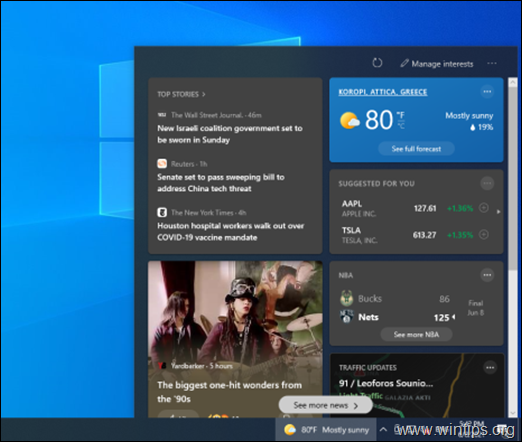
그러나 이 최신 Windows 10 뉴스 및 관심 기능을 비활성화하려는 이유에는 여러 가지가 있을 수 있습니다. 예를 들어, 일부 사람들에게는 너무 산만할 수 있습니다!
이유가 무엇이든 좋은 소식은 사용자가 운영 체제에서 "뉴스 및 관심 분야"를 완전히 비활성화할 수 있다는 것입니다. 이 가이드는 모든 방법을 자세히 안내합니다.
Windows 10 뉴스 및 관심사를 비활성화하는 방법.
방법 1. 작업 표시줄 설정을 통해 뉴스 및 관심 분야를 끕니다.
Windows 10에서 뉴스 및 관심 분야를 비활성화하는 가장 빠르고 쉬운 방법은 마우스 오른쪽 버튼으로 클릭 에 작업 표시줄, 선택하다 뉴스 및 관심사 사용 가능한 옵션 목록에서 다음을 클릭합니다. 끄다. *
메모: 뉴스 및 관심 위젯을 작업 표시줄에 유지하려면 아이콘만 표시 옵션을 선택합니다.
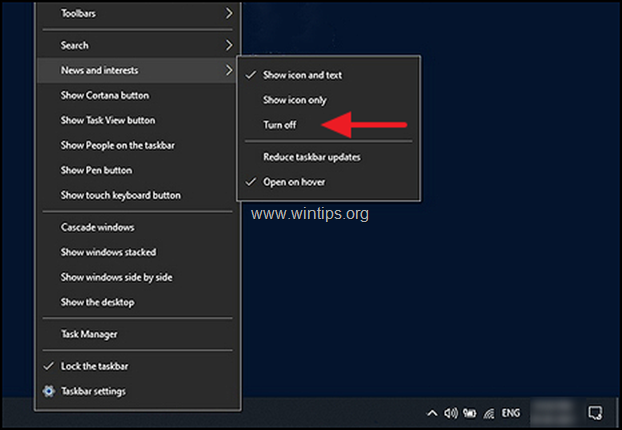
방법 2. Windows 레지스트리를 통해 뉴스 및 관심을 비활성화합니다.
Windows 레지스트리는 Windows 프로그램 및 프로세스에 대한 하위 수준 설정을 저장합니다. 레지스트리의 정보는 레지스트리 키의 형태로 저장되며 관련 키를 수정하여 운영 체제를 사용자 지정할 수 있습니다.
다음은 Windows 레지스트리를 통해 뉴스 및 관심 분야를 비활성화하는 방법입니다.
1. 레지스트리 편집기를 엽니다. 하기 위해서:
ㅏ. 동시에 눌러 창
+ 아르 자형 실행 명령 상자를 여는 키.
비. 유형 regedit 그리고 누르다 입력하다.
씨. 선택하다 네 계속하려면 '사용자 계정 컨트롤' 프롬프트에서
2. 레지스트리 편집기에 들어가면 아래에 언급된 위치로 이동합니다.
- HKEY_CURRENT_USER\Software\Microsoft\Windows\CurrentVersion\Feeds
3. 지금 마우스 오른쪽 버튼으로 클릭 오른쪽 창의 빈 공간에서 새로운 > DWORD(32비트) 값 옵션.
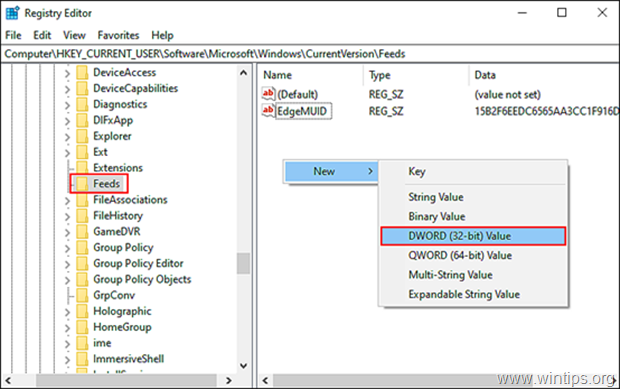
4. 새 값의 이름을 다음과 같이 바꿉니다. ShellFeedsTaskbarViewMode 그리고 누르다 입력하다 완료되면.
5 새로 생성된 값을 두 번 클릭하고 가치 데이터, 유형 2.
6. 딸깍 하는 소리 확인 변경 사항을 적용하고 닫다 레지스트리 편집기.
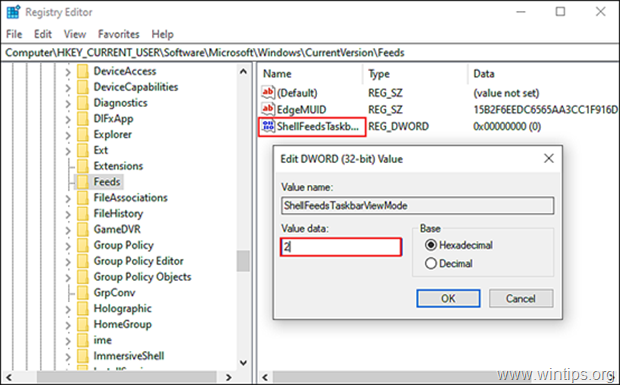
추가 정보: 나중에 뉴스 및 관심분야를 켜려면 위에서 언급한 단계를 반복하되 6단계에서 다음을 입력합니다. 0 뉴스 아이콘과 텍스트를 모두 표시하려면 1을 입력하고 아이콘만 표시하려면 1을 입력합니다.
ShellFeedsTaskbarViewMode 값:
0 = 아이콘 및 텍스트 표시(기본값)
1 = 아이콘만 표시
2 = 끄기
방법 3. 그룹 정책 편집기를 통해 뉴스 및 관심을 비활성화합니다. *
* 메모: 이 방법은 Windows 10 Professional에만 적용됩니다.
그룹 정책 편집기를 사용하면 Windows 레지스트리와 같은 기본 설정에 따라 운영 체제를 사용자 지정할 수도 있습니다. 그러나 그룹 정책 편집기에 저장되는 정보는 정책 형식입니다.
그룹 정책 내에서 뉴스 및 관심을 끄려면:
1. 그룹 정책 편집기를 엽니다. 하기 위해서:
ㅏ. Windows를 동시에 누르십시오.
+ 아르 자형 키를 눌러 실행 명령 상자를 엽니다.
비. 유형 gpedit.msc & 누르다 입력하다.

2. 로컬 그룹 정책 편집기에서 다음으로 이동합니다.
- 컴퓨터 구성 -> 관리 템플릿 -> Windows 구성 요소 -> 뉴스 및 관심 사항
3. 오른쪽 창에서 작업 표시줄에서 뉴스 및 관심분야 활성화.
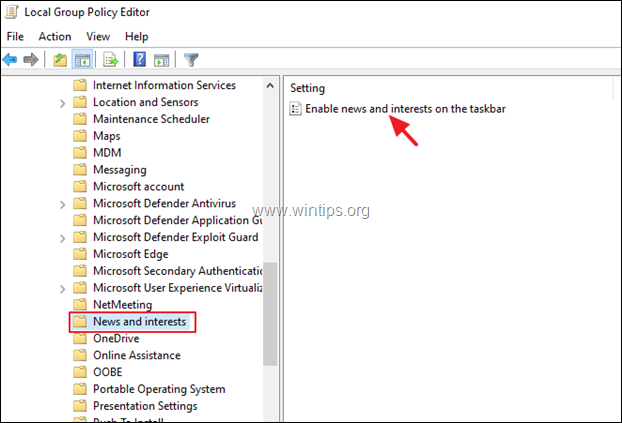
4. 이제 클릭 장애가있는 Windows 10 뉴스 및 관심 기능을 비활성화하고 확인 변경 사항을 저장합니다.
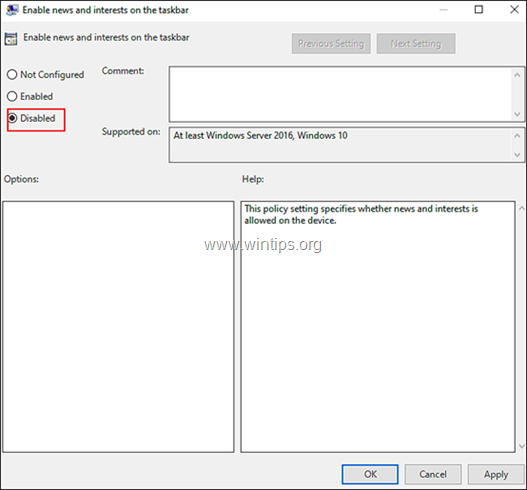
5. 닫다 그룹 정책 편집기가 완료되었습니다!
메모: 나중에 이 기능을 다시 활성화하려면 위에서 언급한 단계를 다시 수행하고 6단계에서 활성화됨.
그게 다야! 이 가이드가 귀하의 경험에 대한 의견을 남기는 데 도움이 되었는지 알려주십시오. 이 가이드를 좋아하고 공유하여 다른 사람들을 도우십시오.
